로컬 프로필
- 보통 우리가 사용하고 있는 프로필이다.
프로필을 확인해보면 대부분의 프로필이 로컬로 설정되어 있을 것이다.

로밍 프로필
- 프로필을 중앙 저장소에 저장하여 불러오는 방식
- 어느 PC에서든 프로필 로그인을 진행하면 같은 환경에서 작업을 진행할 수 있음
- 프로필 폴더에는 로그 아웃 시 저장 됨
- 자리가 지정되어있지 않은 회사에서 사용하거나 출장 시 사용
1. 로밍 프로필 실습
1.1. 사용자 프로필 경로 설정
※ 설정을 위해 admin 아래에 사용자 a, b 추가 (AD)

※ 멤버 서버 C 아래에 profile 폴더 생성 (MEM1)

※ profile 폴더 공유 권한 설정

※ profile 폴더 보안 권한 설정

※ 권한 설정 후 접근 테스트 - 파일 생성 및 삭제도 해보며 테스트 진행
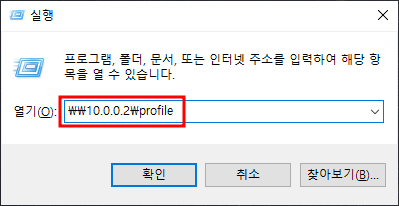
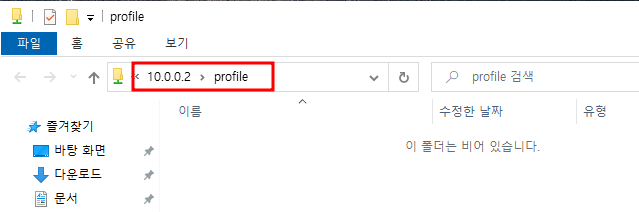
※ 사용자 선택 후 속성
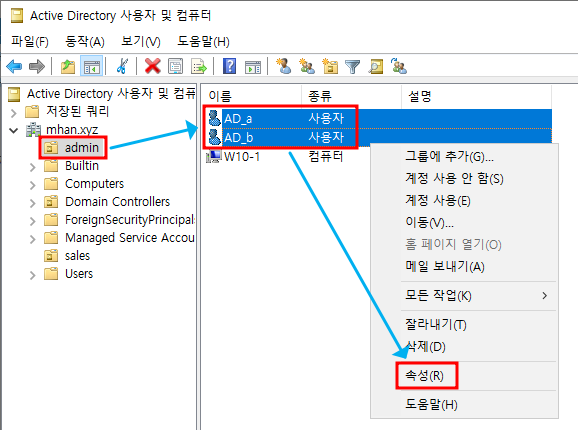
※ 사용자 프로필 경로 설정 - 생성해 둔 멤버 서버의 profile 폴더로 설정
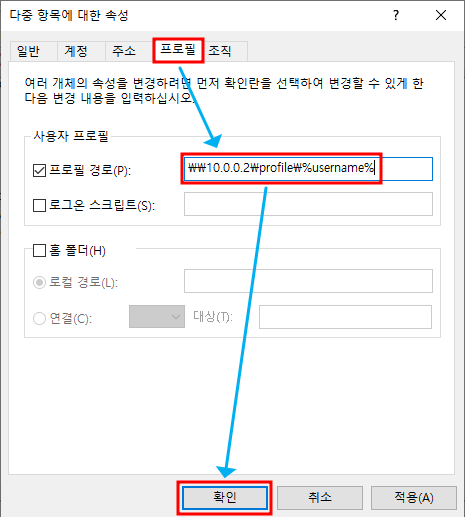
※ 사용자 속성 창 열어서 프로필 경로 정상적으로 설정 되었는지 확인
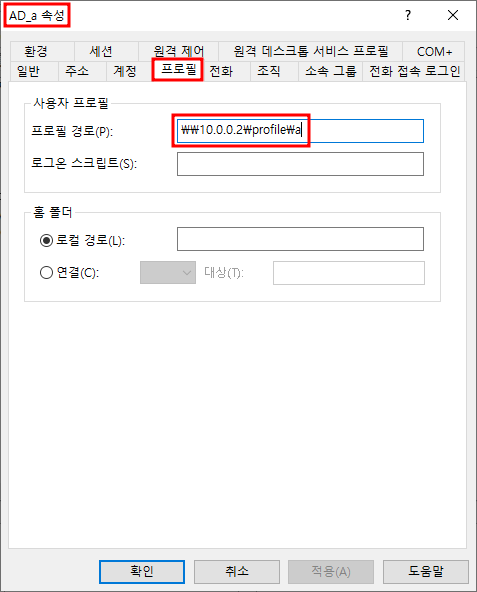
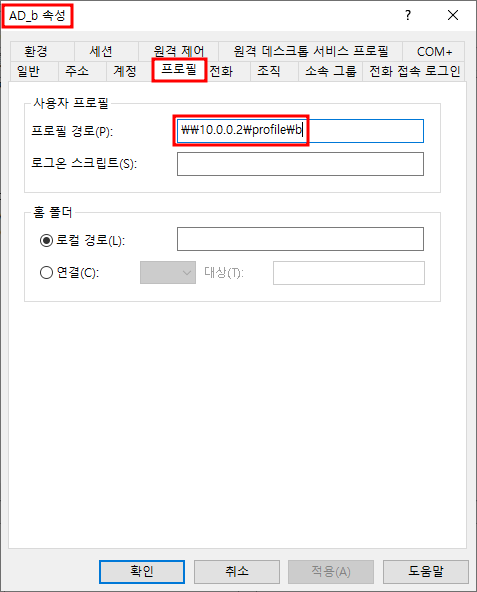
※ 사용자 b는 sales 아래로 옮긴다.
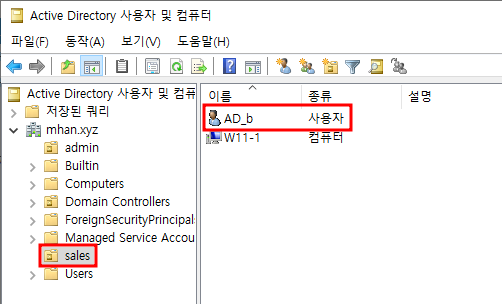
1.2. 로밍 프로필 테스트
※ W10-1에서 a로 로그인 후 업무일지 폴더 및 텍스트 파일 생성
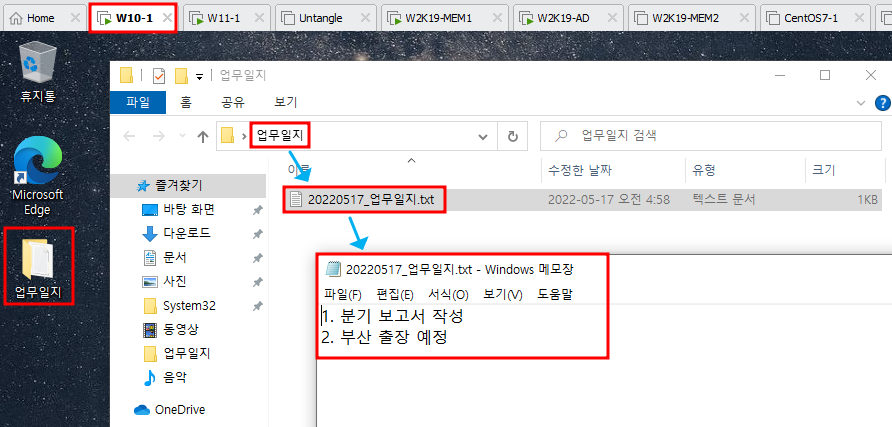
※ 내 문서 아래에 폴더 생성 및 파일 생성
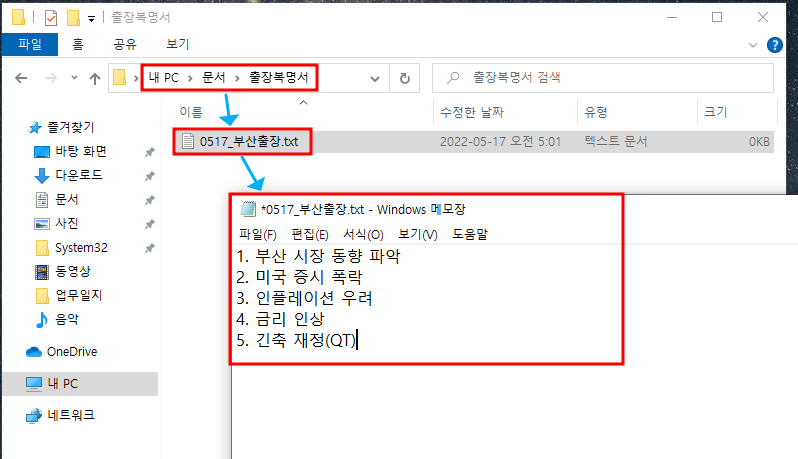
※ W10-1 로그아웃 진행
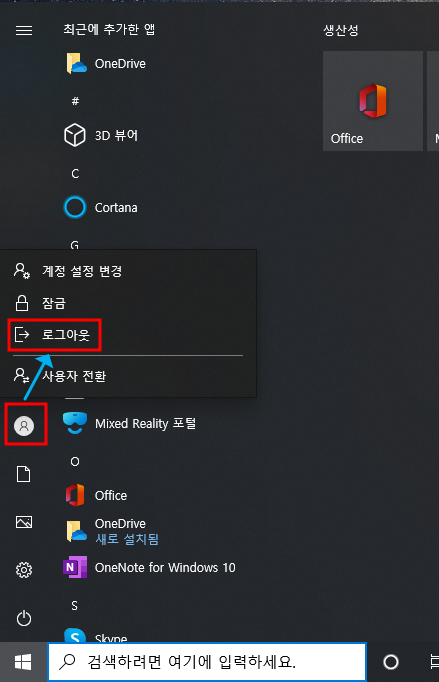
※ W11-1에서 사용자 a 로그인

※ 폴더 동기화가 이루어 진 것을 확인할 수 있음
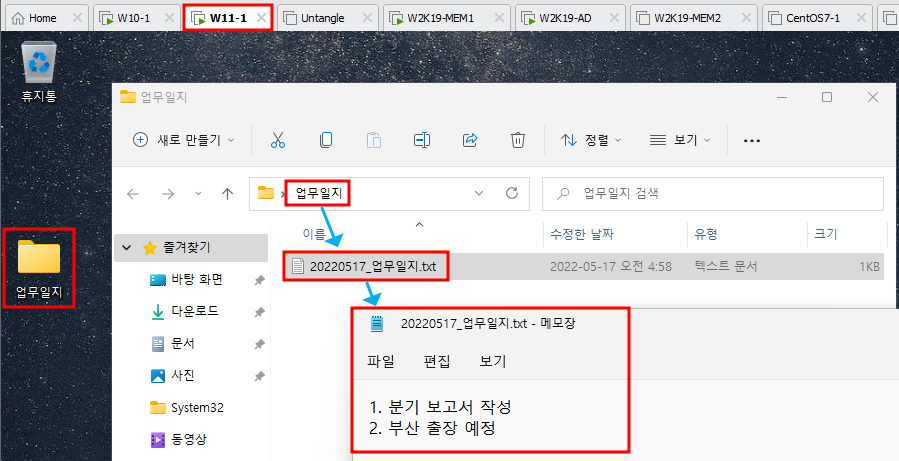
※ 내 문서 폴더도 동기화가 이루어 짐
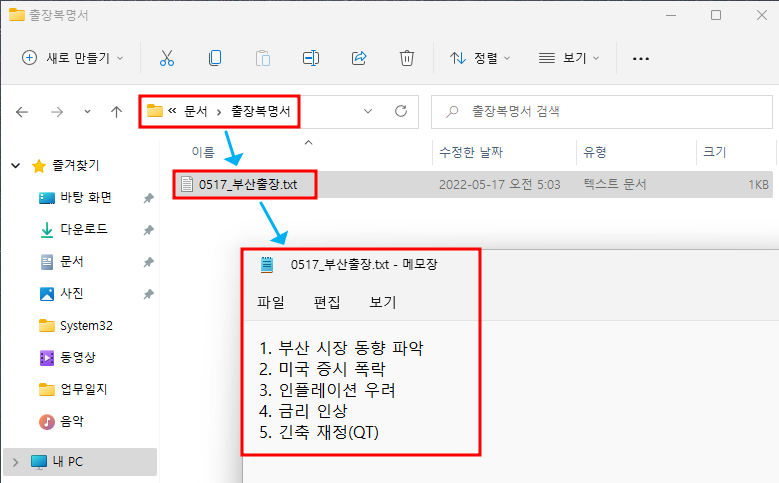
※ 파일 수정
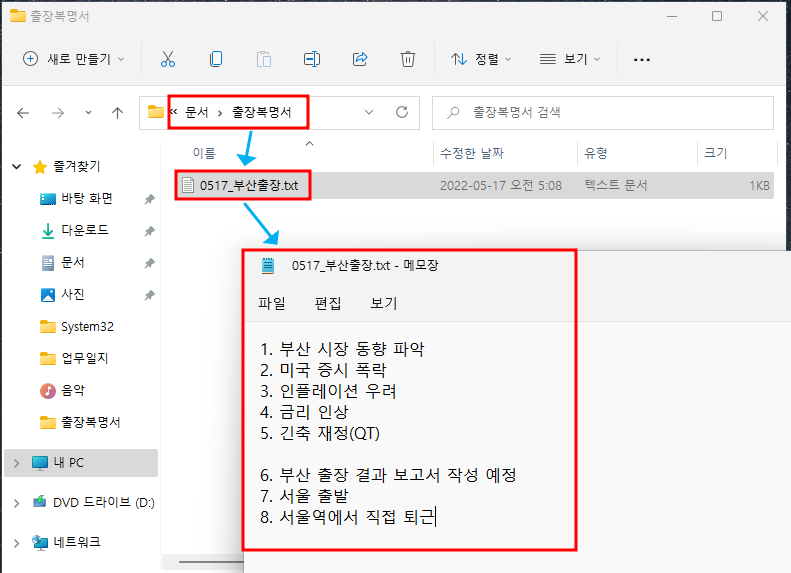
※ 바탕화면에 새 폴더 생성 후 그 아래에 파일 생성
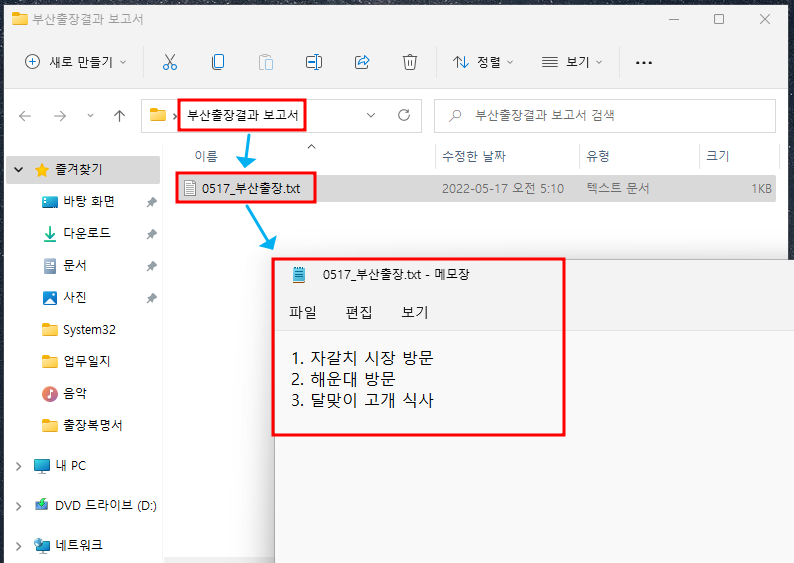
※ W11-1에서 사용자 a 로그아웃 또는 PC 종료 진행
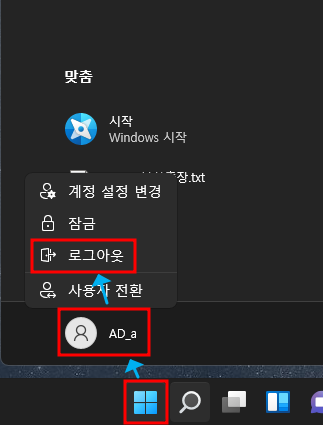
※ W10-1에 다시 로그인을 진행해보면 폴더 및 파일 동기화가 이루어 진 것을 볼 수 있음
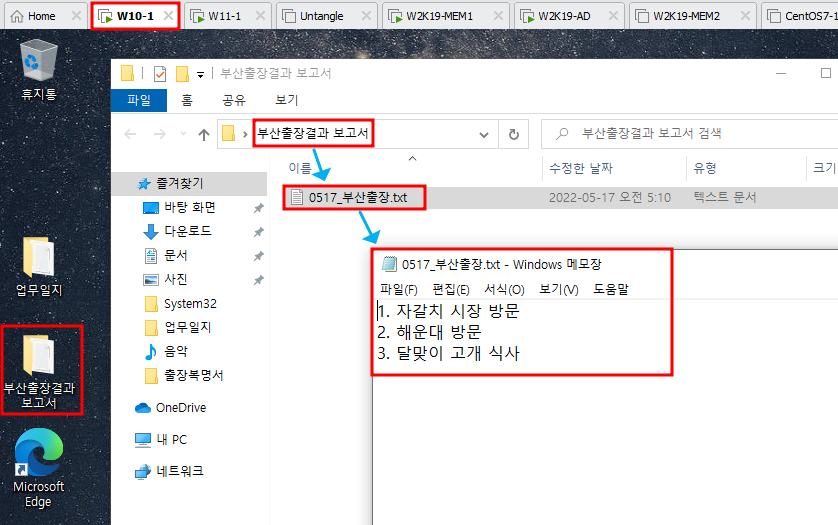
※ 수정한 파일 내용 확인
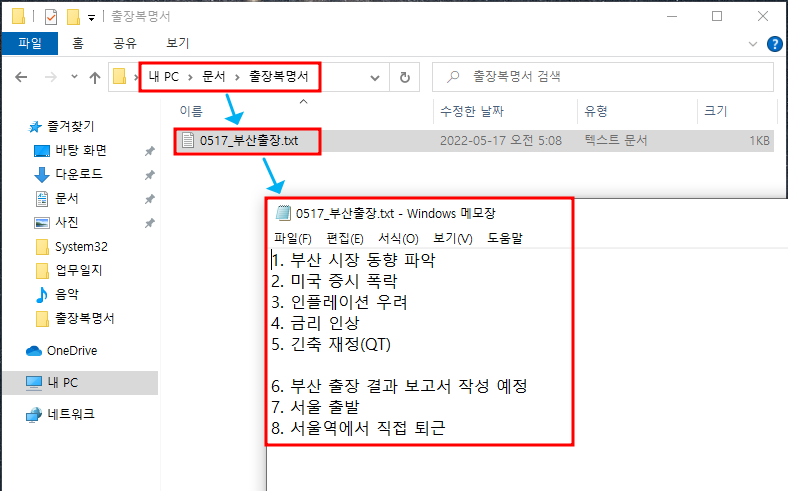
※ 실행 → sysdm.cpl → 사용자 프로필 확인
- 로밍으로 설정된 것을 확인할 수 있다.
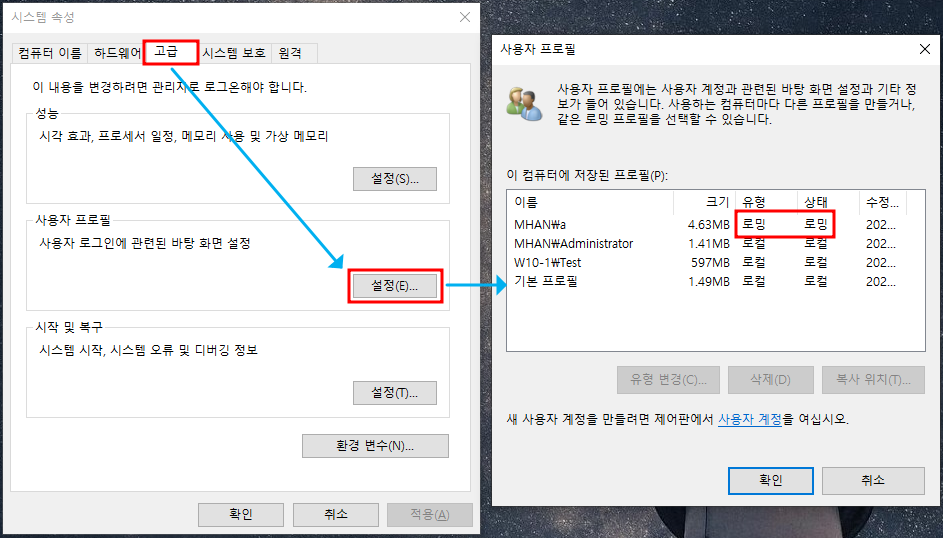
※ 사용자 이름 아래에 있는 폴더들은 모두 동기화가 이루어 진다.
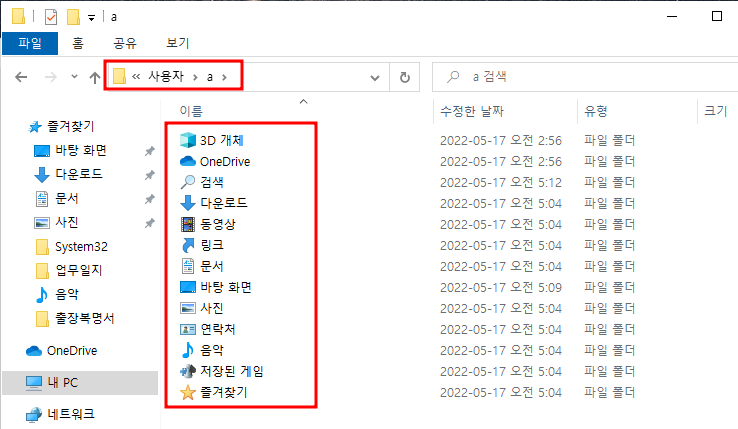
※ 멤버 서버 profile 폴더 아래에 생성된 사용자 폴더를 열어볼 경우 깨질 수 있으므로 열어보지 말 것
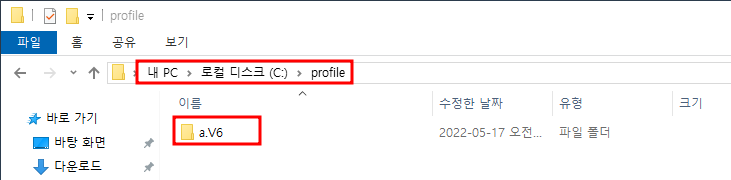
'Windows' 카테고리의 다른 글
| 19. Windows : Folder Redirection (0) | 2022.05.17 |
|---|---|
| 17. Windows : 그룹 정책 (0) | 2022.05.17 |
| 16. Windows : DHCP 사용자 클래스 정의 (0) | 2022.05.10 |
| 15. Windows : DHCP 장애 조치 구성 (0) | 2022.05.10 |
| 14. Windows : AD 환경에서 DHCP 범위 분할 (0) | 2022.05.10 |



